
Це програмне забезпечення буде підтримувати ваші драйвери та працювати, тим самим захищаючи вас від поширених помилок комп’ютера та несправності обладнання. Перевірте всі свої драйвери зараз у 3 простих кроки:
- Завантажте DriverFix (перевірений файл завантаження).
- Клацніть Почніть сканування знайти всі проблемні драйвери.
- Клацніть Оновлення драйверів отримати нові версії та уникнути несправностей системи.
- DriverFix завантажив 0 читачів цього місяця.
Сучасні принтери з Бездротовий друк підтримка дозволяє користувачам друкувати бездротово зі свого комп’ютера, під’єднавши свій принтер до маршрутизатора Wi-Fi. Однак часом функція друку може не працювати належним чином і припинити підключення до маршрутизатора.
Ця помилка зазвичай виникає, якщо конфігурація принтера або маршрутизатора пошкоджена. Якщо ваш принтер також не може підключитися до маршрутизатора, ось кілька способів усунення цієї проблеми на комп’ютері з ОС Windows.
Чому принтер не розпізнає маршрутизатор?
1. Скиньте налаштування принтера на значення за замовчуванням
- Натисніть кнопку Бездротовий і Скасувати на панелі керування принтера одночасно та утримуйте їх приблизно 5 секунд.
- Це повинно скинути принтер до мережевого значення за замовчуванням.
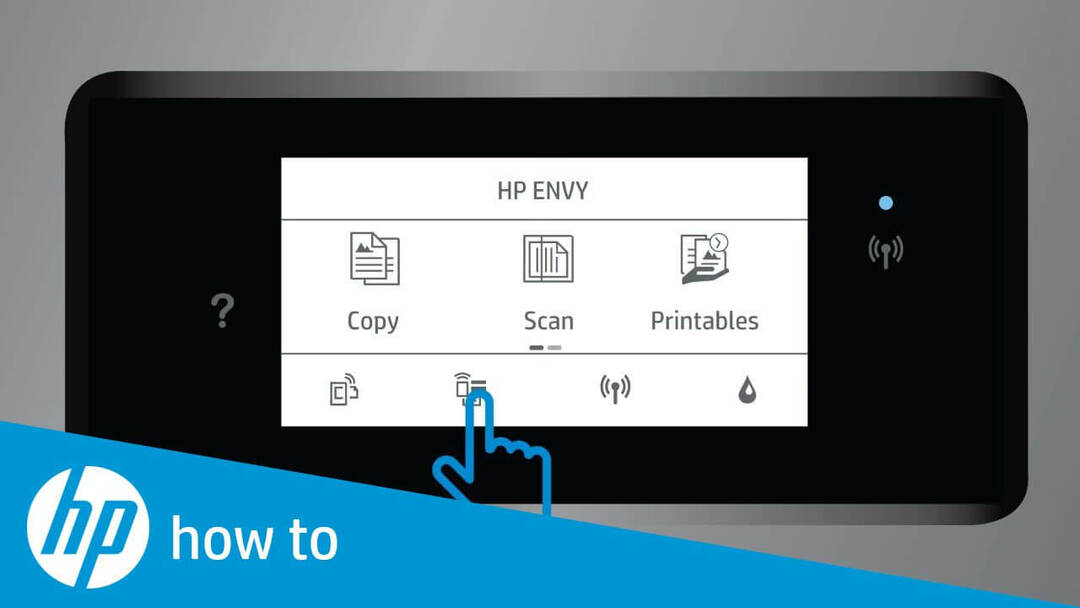
- Тепер, щоб підключити принтер до WiFi, натисніть і утримуйте Бездротовий кнопку на принтері протягом 3 секунд. Це запустить режим WPS push, і ви побачите, що індикатор стану бездротової мережі починає блимати.
- Натисніть кнопку WPS на вашому маршрутизаторі. Це запустить таймер протягом двох хвилин, поки встановлено бездротове з’єднання.
- Тепер перевірте, чи може ваш маршрутизатор розпізнати ваш принтер.
Більшість користувачів не знали, що можуть перетворити свій ПК на маршрутизатор Wi-Fi і назавжди уникнути проблем із низькоякісними маршрутизаторами.
2. Встановіть для маршрутизатора фіксований бездротовий канал
- Якщо для нашого бездротового каналу у вашому маршрутизаторі встановлено значення Авто, спробуйте змінити його та перевірте, чи це вирішує проблему. Користувачі повідомляють, що зміна бездротового каналу з автоматичного на ручний допомогла їм вирішити проблему.
- Кожен маршрутизатор має різну процедуру доступу до інтерфейсу бездротового каналу. Однак ви повинні мати доступ до нього з Налаштування> Бездротовий зв'язок> Додаткові налаштування сторінки більшості маршрутизаторів.
- Клацніть спадне меню Бездротовий канал і встановіть його на 1, 6 або 11.
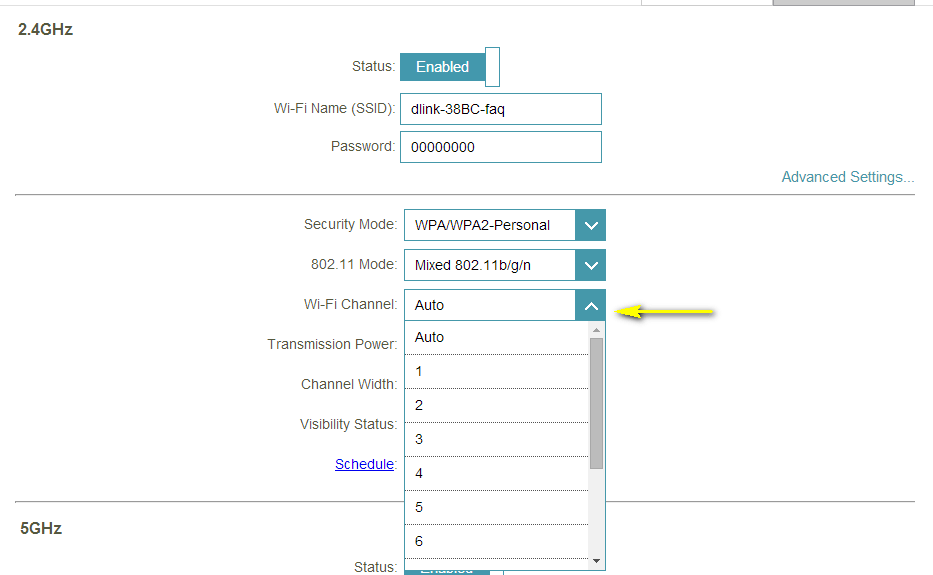
- Збережіть зміни та закрийте вікно конфігурації маршрутизатора.
- Спробуйте підключити принтер до маршрутизатора, і він повинен розпізнати принтер зараз.
Інші рішення, які потрібно спробувати
- Щоб мати змогу підключити принтер до маршрутизатора, маршрутизатор повинен мати включений діапазон SSID 2.4G з іншим іменем SSID, оскільки бездротові принтери підключаються лише до діапазону 2.4G.
- Переконайтеся, що принтер і маршрутизатор розташовані на відстані не менше 5 футів.
- Використовуйте HP Printer and Scan Doctor. Це діагностичний інструмент для комп’ютера з ОС Windows, який може сканувати та виправляти будь-які проблеми з принтером.
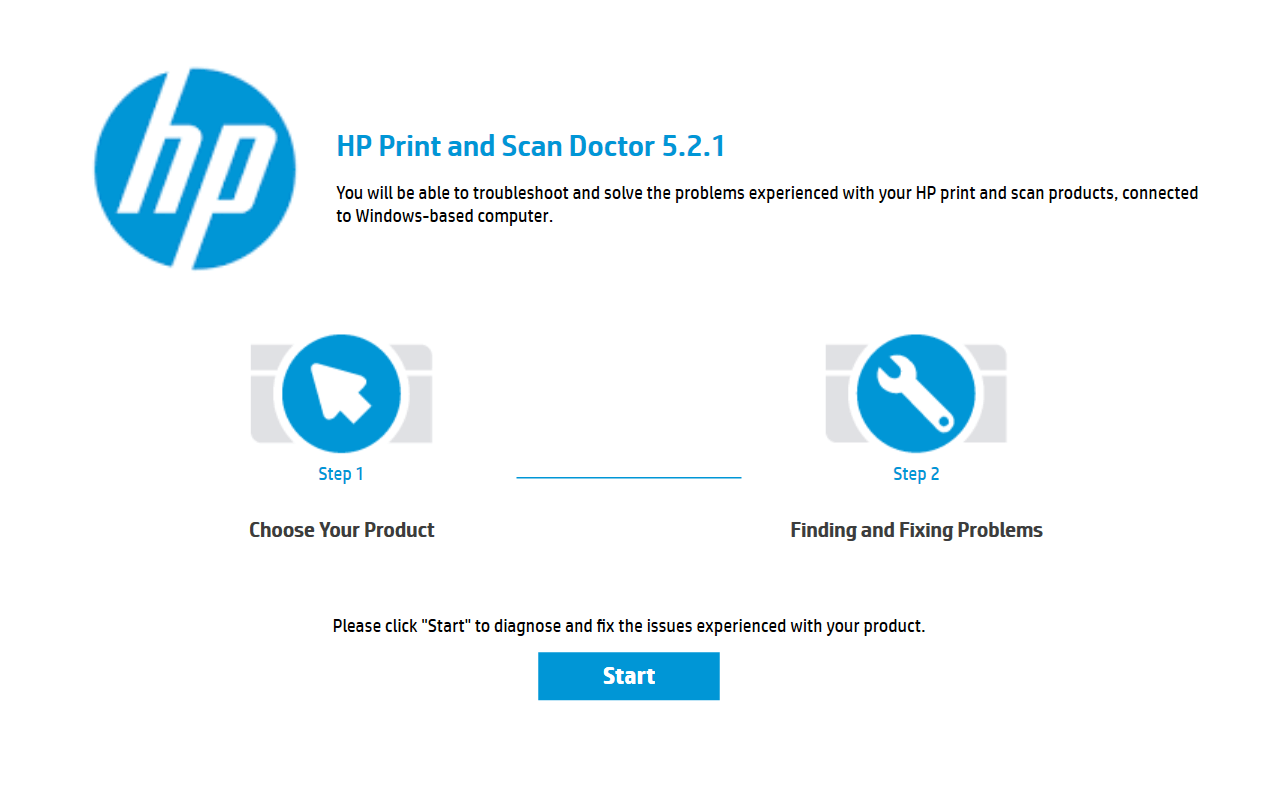
- Перевірте, чи не вимкнено IPV6 у принтері. Щоб вимкнути IPV6 для принтера, відкрийте веб-браузер і перейдіть до IP-адреси вашого принтера. Звідси перейдіть на вкладку Мережа та натисніть Налаштування мережі. Зніміть прапорець “IPV6” і натисніть Подати заявку.
ПОВ'ЯЗАНІ ІСТОРІЇ, ЩО ВАМ МОЖУТЬ ПОХАДАТИ:
- 6 програмне забезпечення для управління документами для підвищення ефективності роботи в офісі
- Що робити, якщо на фотографіях принтера є рядки [ПОРАДИ ЕКСПЕРТА]
- Ось як відкрити файли PSD у Windows 10


